Controle remoto do Mac de um usuário final em execução macOS Catalina ou Big Sur em LogMeIn Resolve
O macOS Catalina (10.15) trouxe novos recursos de segurança que exigem permissões adicionais para usar o conjunto completo de recursos do LogMeIn Resolve. Para que você possa controlar remotamente o Mac do usuário final com o macOS Catalina (10.15) ou superior, instrua-o a executar as etapas a seguir.
- No canto superior esquerdo da Mesa, clique no ícone da Apple.
- Selecione Preferências do Sistema.
- Selecione Security & Privacy.
- Selecione a guia Privacy.
- Selecione Desbloquear e digite suas credenciais.
- Faça as seguintes alterações:
- Na barra lateral esquerda, selecione Acessibilidade e verifique se a caixa GoToResolveUnattended esteja marcada:
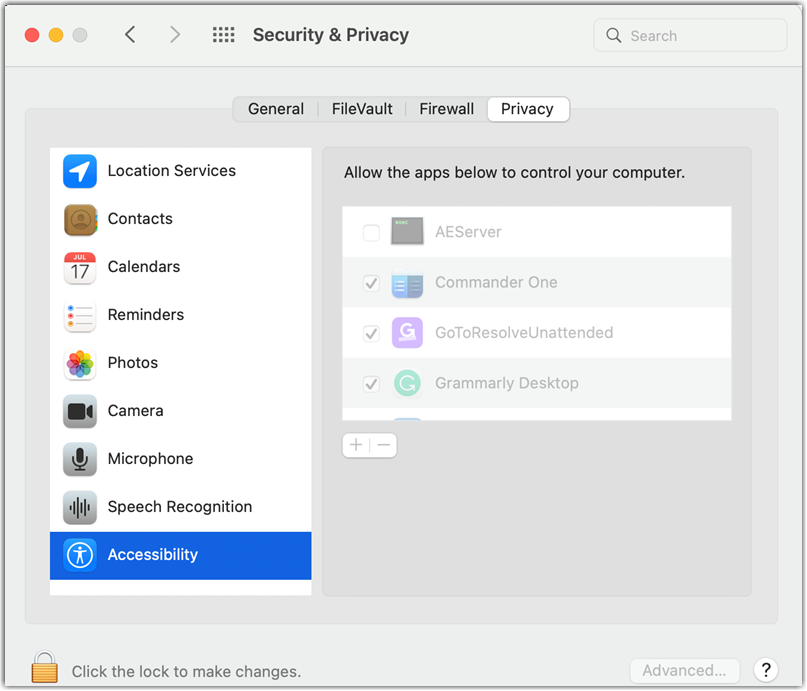
- Na barra lateral esquerda, selecione Gravação de tela e certifique-se de que a caixa GoToResolveUnattended esteja marcada:
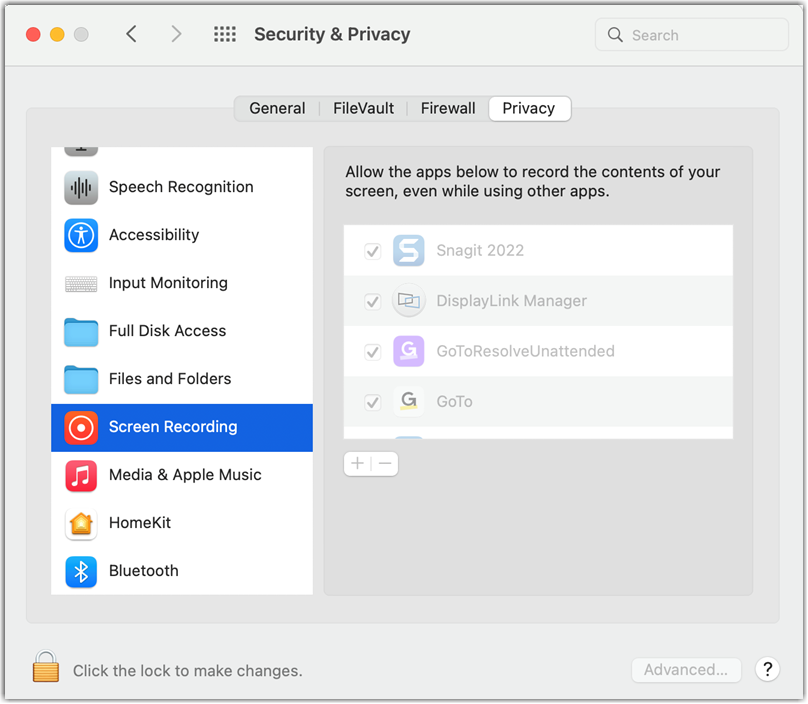 Note: Atualmente, macOS Big Sur ( 11.0, 11.1, 11.2 ) só permite que os usuários com privilégios de administrador ativem Gravação de tela.
Note: Atualmente, macOS Big Sur ( 11.0, 11.1, 11.2 ) só permite que os usuários com privilégios de administrador ativem Gravação de tela. -
Note: Talvez você não veja todas as caixas listadas. Caso não veja nenhuma das caixas listadas, encerre a sessão e tente conectar novamente.Usuários finais na Catalina 10.15 .2 precisa também fazer a seguinte configuração adicional:
- Clique no ícone de Cadeado para evitar outras alterações. As configurações são salvas automaticamente.
- Na barra lateral esquerda, selecione Acessibilidade e verifique se a caixa GoToResolveUnattended esteja marcada:
Article last updated: 20 September, 2024
